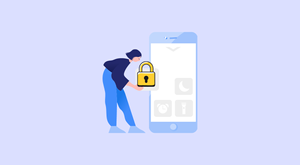İPhone’unuzdan PC’nize veya Mac’inize Sesli Notları aktarmanın bir yolunu mu arıyorsunuz? Pekala, kurtarmaya iTunes. İPhone’unuzu bilgisayarınızla iTunes’u kullanarak eşzamanlayabilir ve ardından Sesli Notları iTunes’un müzik dosyalarını depoladığı klasörden kopyalayabilirsiniz.
İTunes’u kullanamıyorsanız veya kullanmak istemiyorsanız, sesli notu Mail, Dropbox, OneDrive veya herhangi bir dosya paylaşım hizmeti aracılığıyla paylaşmak da işi yapacaktır.
💻 Sesli Notları iPhone’dan PC’ye veya Mac’e aktarın
- Mac’inizde iTunes’u açın
PC’nizde veya Mac’inizde iTunes’u başlatın. Sahip değilseniz, Apple web sitesinden veya App Store’dan (Mac’te) indirip yükleyin. - İPhone’unuzu Mac’inize bağlayın
İPhone’unuzu bir Lightning USB kablosuyla Mac’inize bağlayın. - İTunes’da iPhone menüsünü açın
İPhone ayrıntıları sayfasına erişmek için iTunes’da gezinme çubuğundaki iPhone simgesine tıklayın.
- İPhone’unuzu iTunes kullanarak eşzamanlayın
İTunes’un alt çubuğundaki Eşitle düğmesine basın ve eşzamanlama bitene kadar bekleyin. - İTunes Media klasör konumunuzu bulun
İTunes’da, gezinme çubuğunda Düzenle’yi tıklayın ve Tercihler’i seçin. Ardından iTunes tercihleri ekranında, Gelişmiş’i tıklayın ve iTunes Media klasörünün konumunu PC’nize kopyalayın.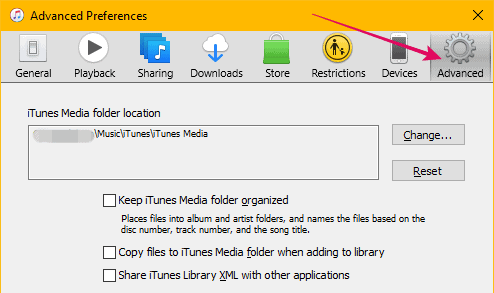
- İTunes Media klasöründen Sesli Notları kopyalayın
Bilgisayarınızda Dosya gezgini açın ve yukarıdaki adımda kopyaladığınız iTunes Media klasör konumuna gidin. Ardından Sesli Notlar klasörünü açın ve Sesli Not dosyalarınızı buradan kopyalayın.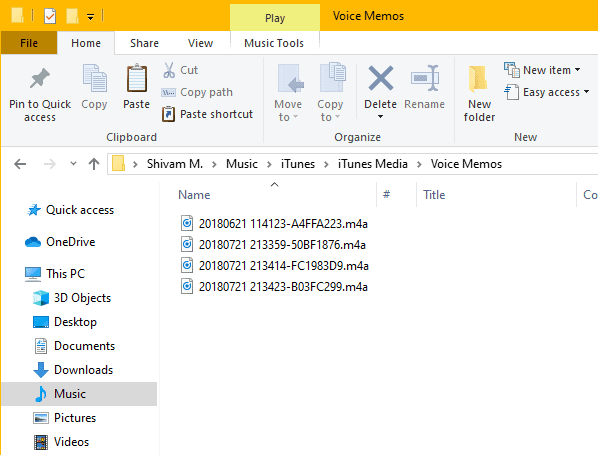
📩 Sesli Notları Çevrimiçi veya AirDrop aracılığıyla paylaşın
İTunes’u kullanamıyorsanız veya kullanmak istemiyorsanız, Sesli Notları paylaşmak için her zaman Dropbox, Google Drive, OneDrive veya Mail / Gmail gibi çevrimiçi dosya paylaşım hizmetlerini ve hatta WhatsApp ve diğer mesajlaşma uygulamalarını kullanabilirsiniz. Mac, iPad veya başka bir iPhone ile paylaşıyorsanız AirDrop’u da kullanabilirsiniz.
- İPhone’unuzda Sesli Not uygulamasını açın.
- Seçenekleri genişletmek için bir kayda dokunun.
- Genişletilmiş seçeneklerden dikey üç noktalı menüye dokunun.
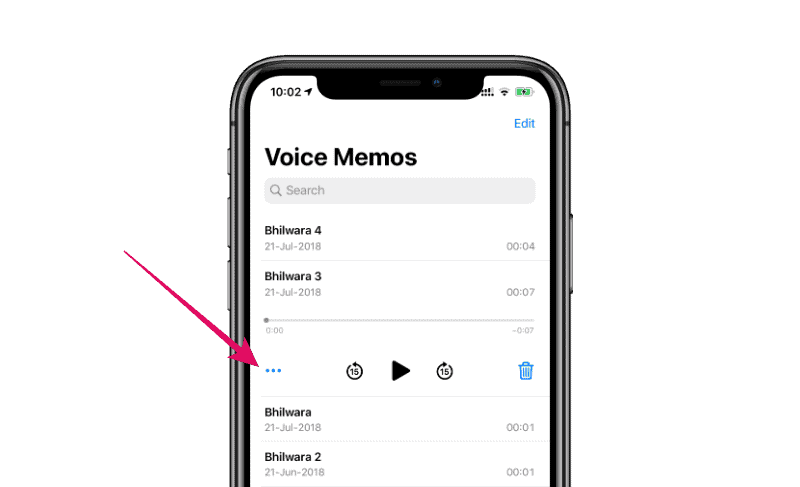
- Dropbox kullanıyorsanız, “Dropbox’a Kaydet” i seçin. Değilse, iOS Paylaşım Sayfasına erişmek için Paylaş’a dokunun.
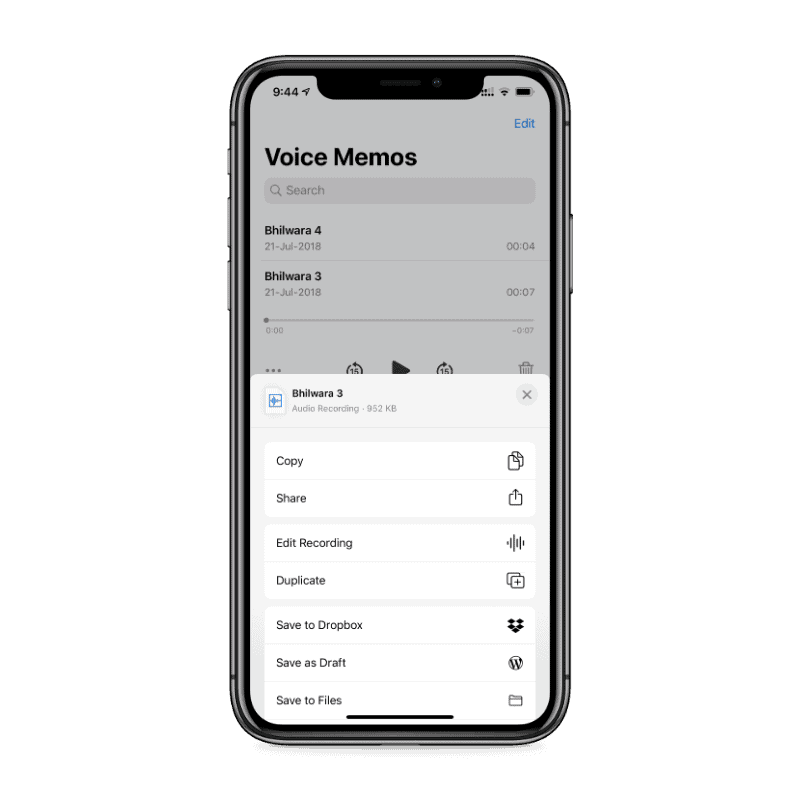
- Sesli Notu paylaşmak istediğiniz uygulamayı seçin.
💡 İpucu: Bir Apple cihazıyla paylaşıyorsanız, sesli notu hızlı bir şekilde aktarmak için AirDrop’u kullanın.
Yukarıdaki talimatları uygulayarak iPhone’unuzdan sesli notlar alabileceğinizi umuyoruz. Değilse, aşağıdaki yorumlarda bize bildirin.
 Nasıl Yapılır | Arıza Rehberi Arıza giderme ve nasıl yapılır bilgi sitesi
Nasıl Yapılır | Arıza Rehberi Arıza giderme ve nasıl yapılır bilgi sitesi